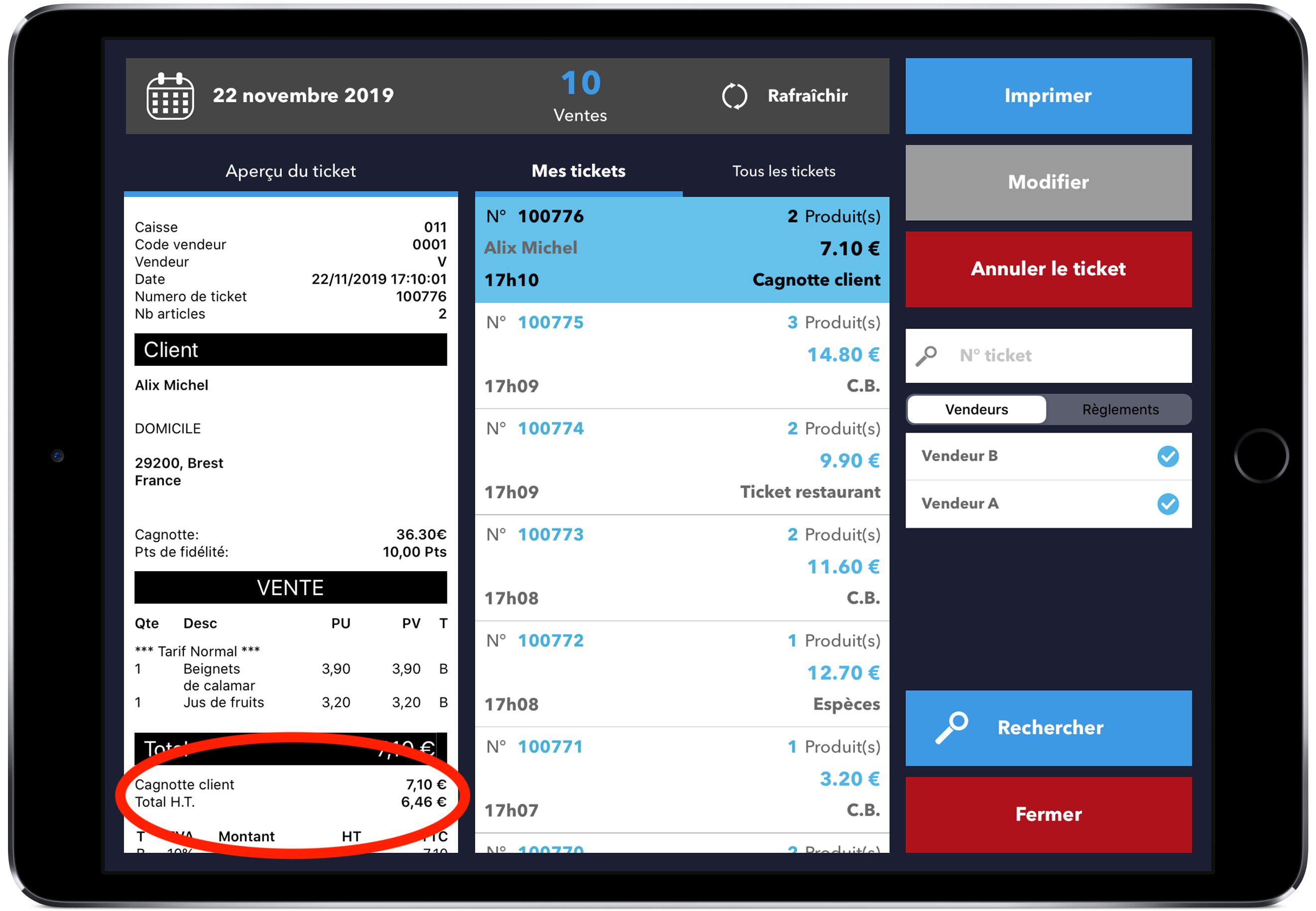Présentation des avoir
To topL’avoir est un document, qui atteste que l’acheteur peut faire valoir un droit auprès du vendeur, pour obtenir un bien de valeur équivalente.
Vous êtes bien entendu libre d’utiliser les avoirs ou plutôt d’effectuer un remboursement. Dans cet article, nous traiterons l’utilisation des avoirs.
Dans le cas ou vous, ne voulez pas en gérer, vous n’avez pas de réglages particulier à apporter, car par défaut ils ne sont pas actifs dans Skytill.
Voici l’exemple d’un avoir éditer par Skytill:

- Nature du document
- Date de validité de l’avoir
- Code-barres pour rappeler l’avoir (à configurer sur le manager)
Configuration d’un avoir
To topDans le but d’éditer des avoirs pour vos clients, vous avez plusieurs réglages à mettre en place:
Vous devez autoriser la gestion des avoirs sur vos modes de règlements.
Pour cela rendez-vous dans le manager survolez l’onglet « réglages » puis cliquez sur « modes de règlements« .
Cliquez sur « éditer » pour accéder aux réglages du mode de règlement.
Le réglage de la ligne, gestion des avoirs doit être sur oui:
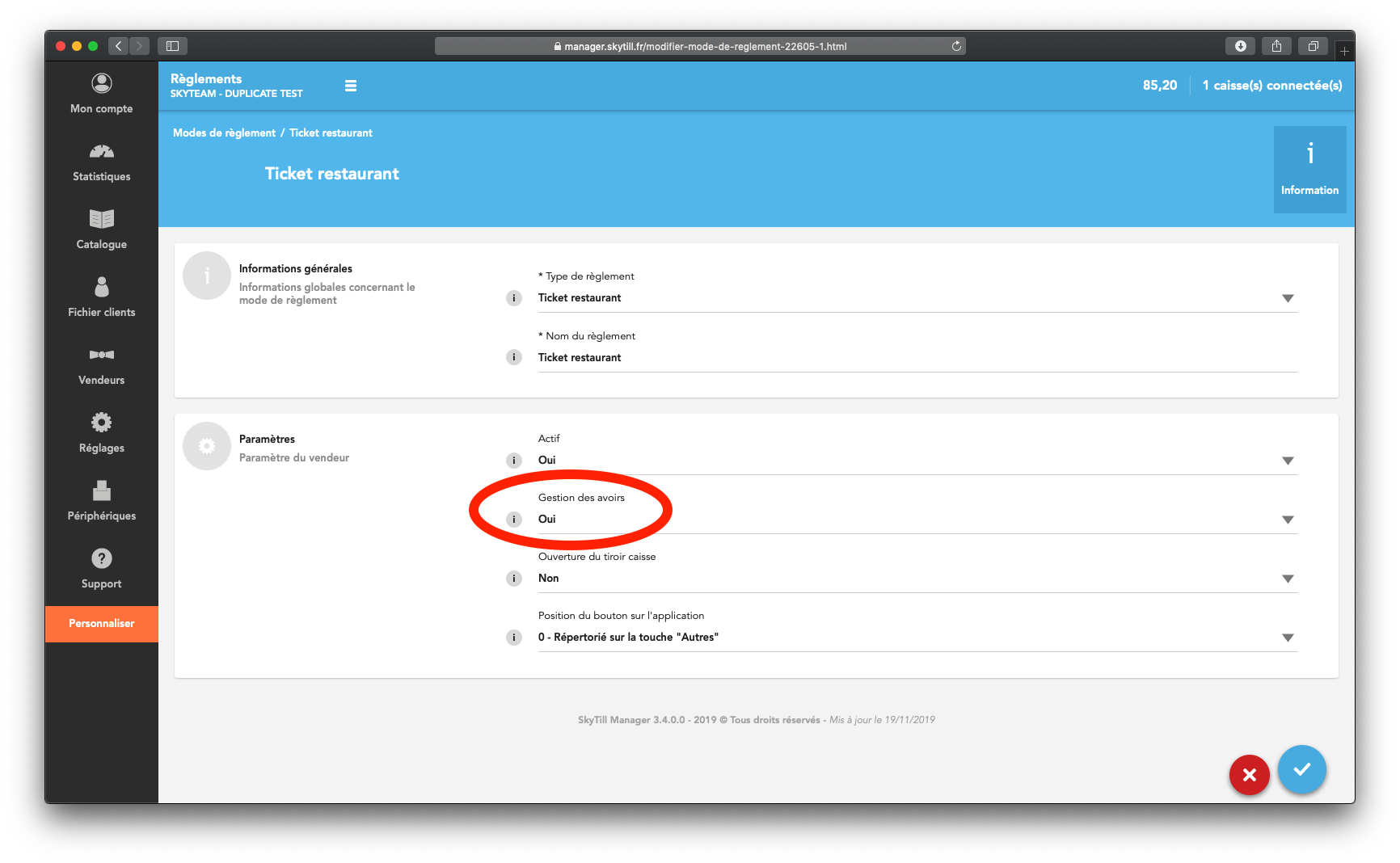
Vous devrez créer les modes de règlements:
Ces modes de règlements doivent gérer les avoirs dans leurs paramètres. |
Vous avez la possibilité de transformer un avoir en cagnotte client.
Dans ce cas, la cagnotte de votre client sélectionné pour la vente, sera majorée du montant de l’avoir et aucun bon ne sera édité.
Vous devez le configurer sur le manager en cliquant sur l’onglet « Règlages« , séléctionnez: « Paramètres généraux« .
Faites défiler la page jusqu’en bas pour accéder au paragraphe : « Paramètres liés aux cagnottes clients« , le réglage « Transformer les avoir en cagnotte client » doit être sur oui.
Dans ce cas, la cagnotte de votre client sélectionné pour la vente en cours sera majoré du montant de l’avoir et aucun bon ne sera édité.
Edition d’un avoir
To topPour qu’un avoir soit édité, le montant du mode de règlement sélectionné doit être supérieur au total ticket.
Dans notre exemple ci-dessous, le total ticket est de 17€80 alors que le client solde la commande avec un chèque restaurant de 20€.
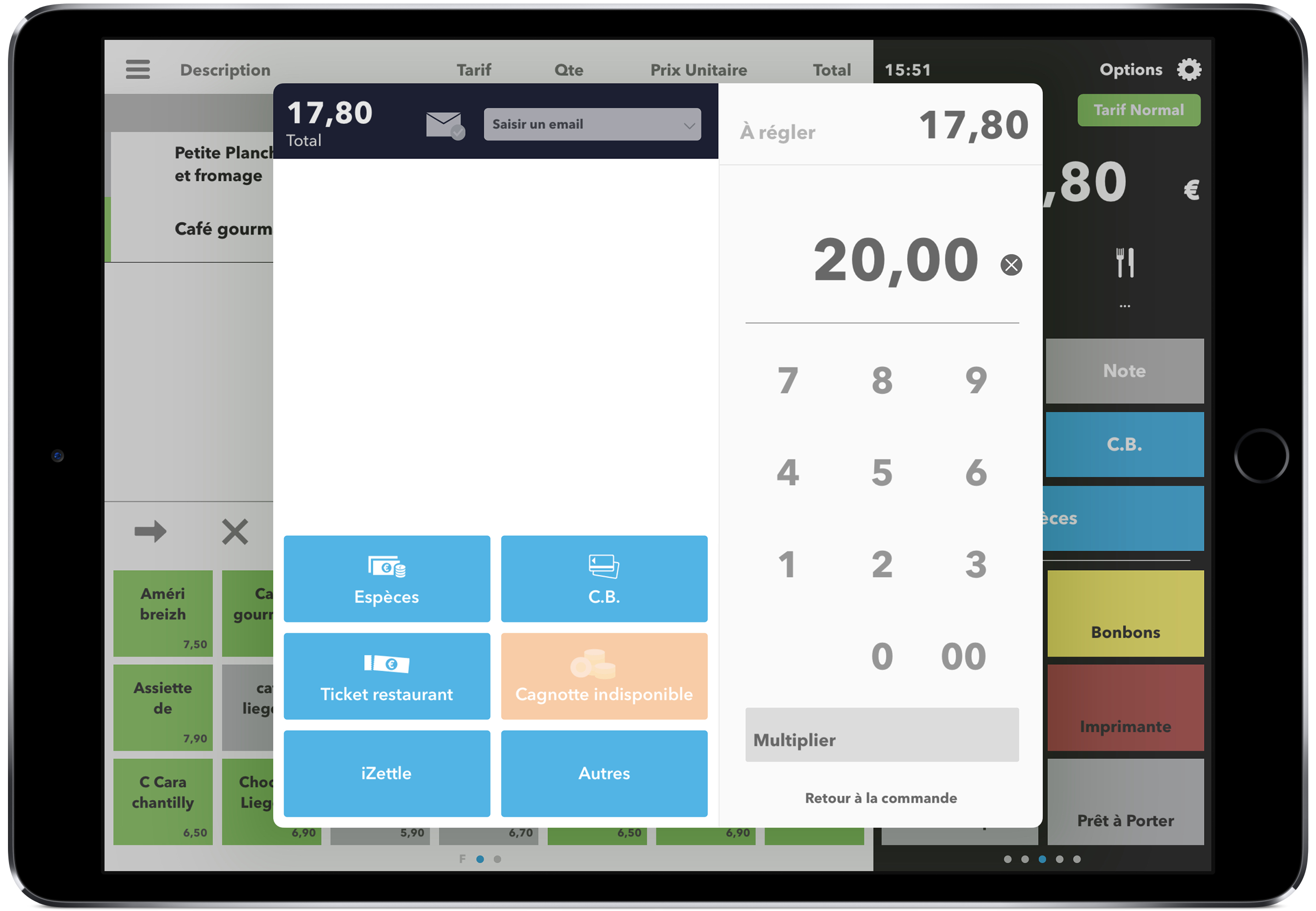
Nous avons configuré la gestion des avoirs sur « Ticket restaurant », ce qui vas donc permettre dans ce cas d’éditer un avoir du montant de la différence : 2€20.
L’imprimante de caisse vous éditera un ticket de caisse et un ticket d’avoir. Attention un seule ticket d’avoir sera édité.
Tout le détail de ces opérations, et donc de la création d’un avoir sera visible sur le ticket de caisse:
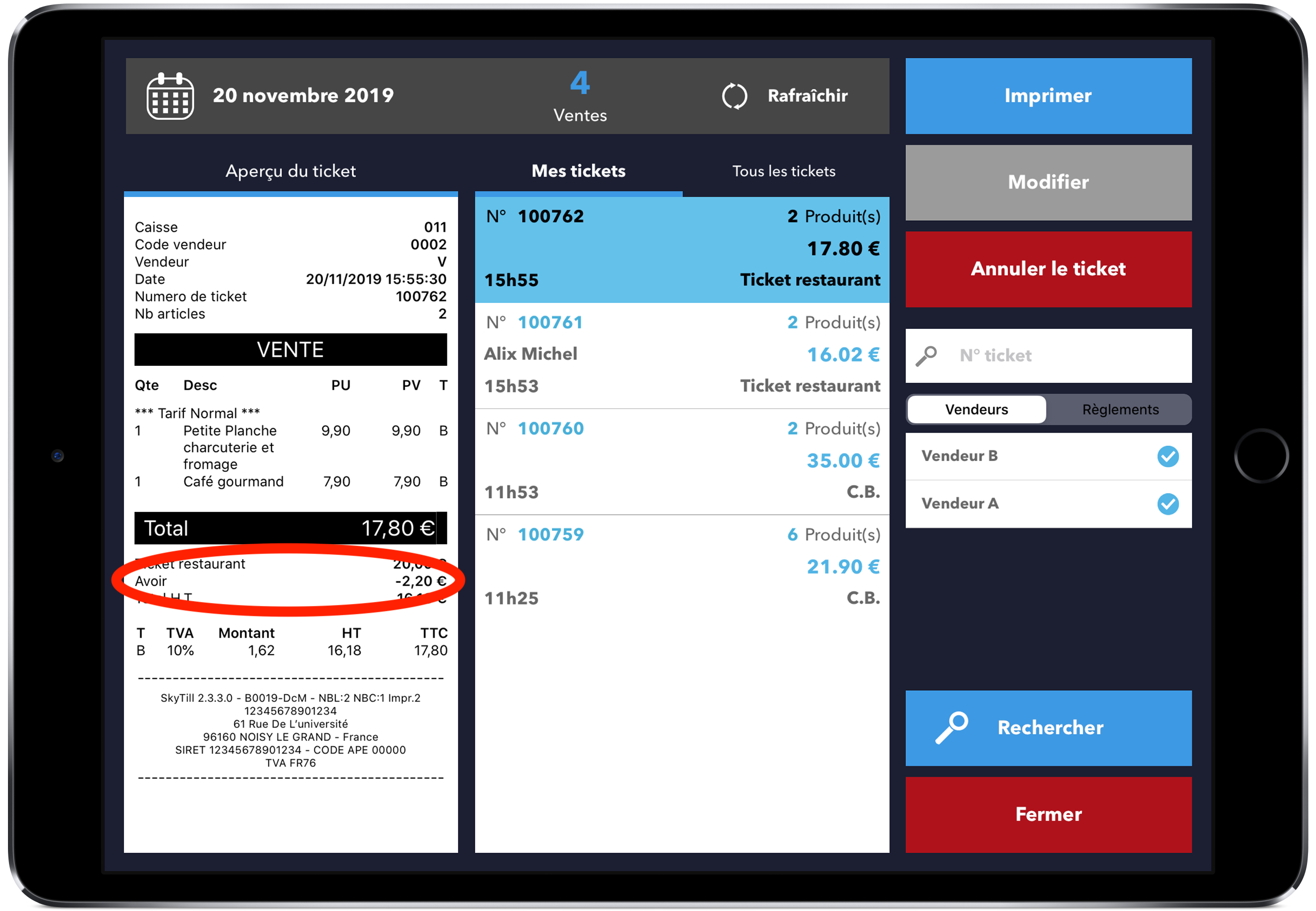
Utilisation d’un ticket d’avoir
To topVous avez précédemment édité un avoir à votre client et celui-ci est de retour pour utiliser cet avoir, voici les différents cas d’utilisation:
Ticket d’avoir sans code barre
Pour utiliser un Avoir client, vous devez renseigner votre vente classiquement.
C’est au moment de l’encaissement que, vous allez utiliser le mode de règlement « Retour Avoir » généralement répertorié sous la touche autre.
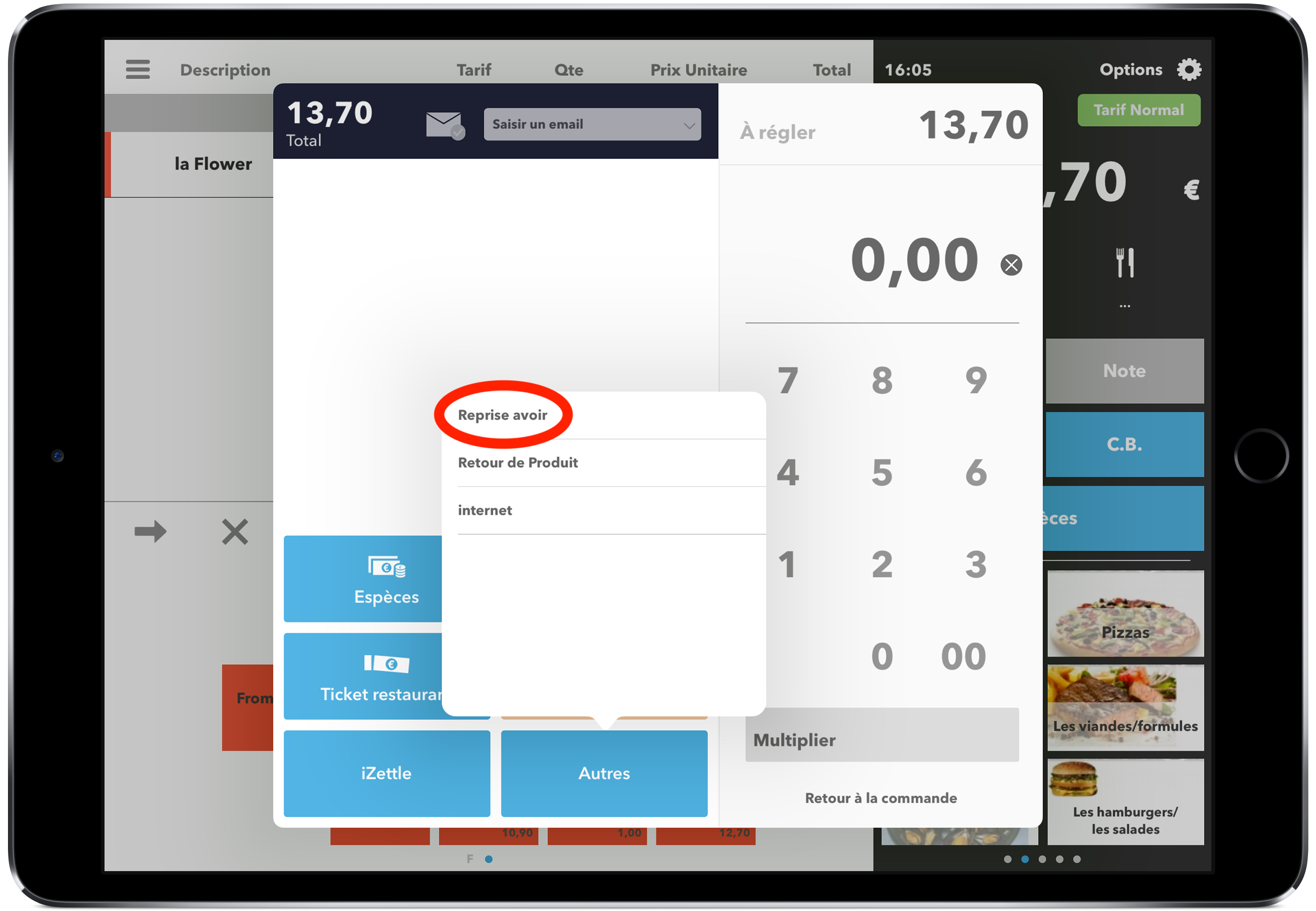
Un pavé numérique vous permettra de renseigner le montant de cet avoir.
Vous pouvez alors rencontrer plusieurs cas:
- le montant de cet avoir est égale au total ticket, la vente sera alors soldé
- le montant est supérieur au total ticket un nouvel avoir de la différence sera édité
- le montant est inférieur, vous devrez alors compléter avec un autre mode de règlement le solde restant.
Le ticket de cette vente comportera une ligne avec le mode de règlement « retour avoir » avec le montant de ce dernier.

Ticket d’avoir avec code barre
Vous avez choisi dans vos paramètres d’impression d’éditer un code barre sur votre ticket d’avoir.
Vous devrez au moment de l’encaissement de votre vente, scanner le bon d’avoir pour l’utiliser comme mode de règlement.
Attention une fois scanner vous ne pourrez plus le réutiliser, même si vous annulez le ticket.
Avoir transformé en cagnotte client
Dans le cas où vous avez choisi de transformer les avoirs en cagnotte client.
Vous devrez dans un premier temps associe la vente en cours à votre client.
Au moment de l’encaissement vous devrez alors choisir le mode de règlement : « Cagnotte client ».
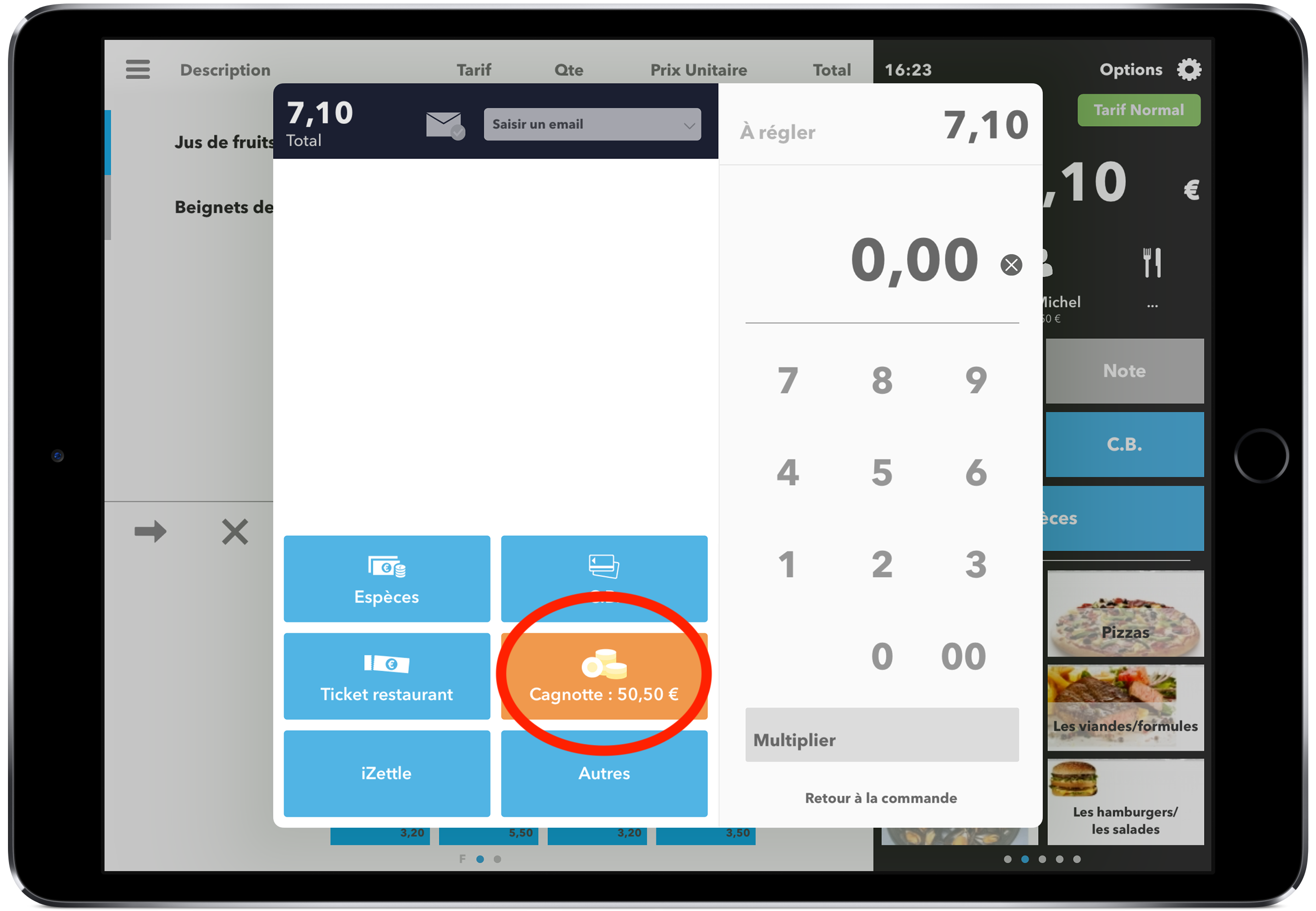
Le montant renseigné sera décompté de la cagnotte client, et visible sur le ticket de caisse.